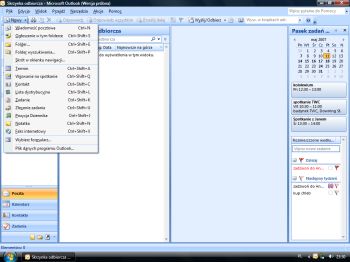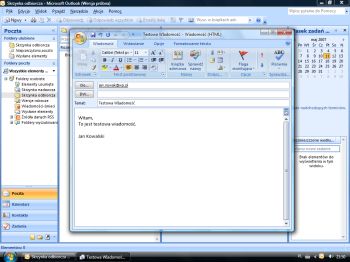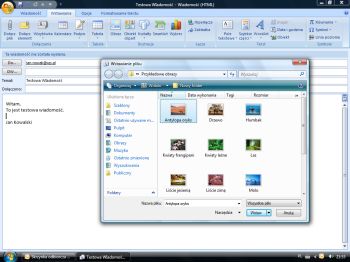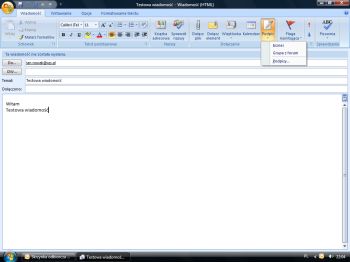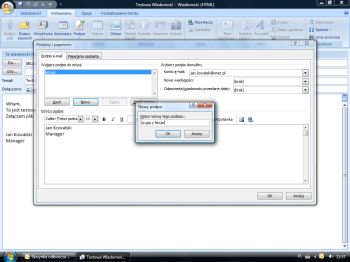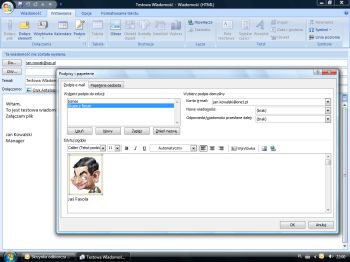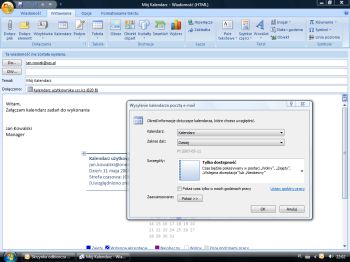Aby wysłać nową wiadomość klikamy przycisk Nowy znajdujący się w lewym górnym rogu, a następnie z menu wybieramy Wiadomość pocztowa .
Podajemy: odbiorcę (pole 'Do: '), opcjonalnie odbiorcę kopii (pole 'DW'), temat (pole 'Temat') oraz treść wiadomości.
Bardzo często za pomocą poczty email wysyłamy pliki. Aby załączyć plik, klikamy Dołącz plik, z panelu Dołączanie, a następnie wybieramy interesującą nas pozycje.
Aby zestandaryzować wysyłane przez nas wiadomości możemy ustalić jeden typ podpisu, jaki będziemy mogli dodawać do wiadomości. Aby to zrobić klikamy przycisk Podpis w sekcji Dołączanie, a następnie zaznaczamy kontrolkę Podpisy..
Dodajemy nowy podpis przyciskiem Nowy a następnie nadajemy mu nazwę.
Naszym kolejnym krokiem jest wpisanie treści podpisu.
W menu Wybierz podpis domyślny wybieramy podpis, który będzie dodawany automatycznie do każdej wiadomości. Do wiadomości można dołączać także elektroniczne wizytówki (Wizytówka).
Za pomocą programu można także dołączać do wiadomości wirtualny kalendarz. Jest to bardzo przydatna funkcja, zwłaszcza wtedy, kiedy musimy szybko przekazać współpracownikom terminy, w których jesteśmy dostępni. Aby dodać do wiadomości kalendarz, klikamy Kalendarz w panelu Dołączanie, a następnie wybieramy przedział czasowy. Kalendarz zostanie dodany, także jako załącznik, w formacie terminarza .ics.
Aby wysłać wiadomość, klikamy Wyślij, a jeśli chcemy zachować ją jako szkic, po prostu wyłączamy okienko wiadomości potwierdzając jej zapisanie w folderze Wersje robocze.